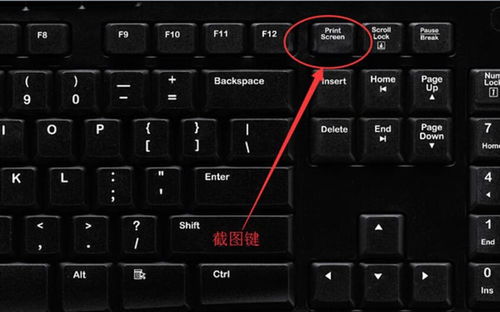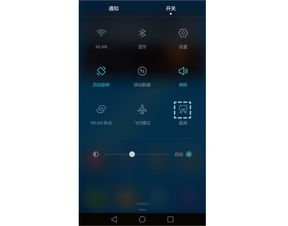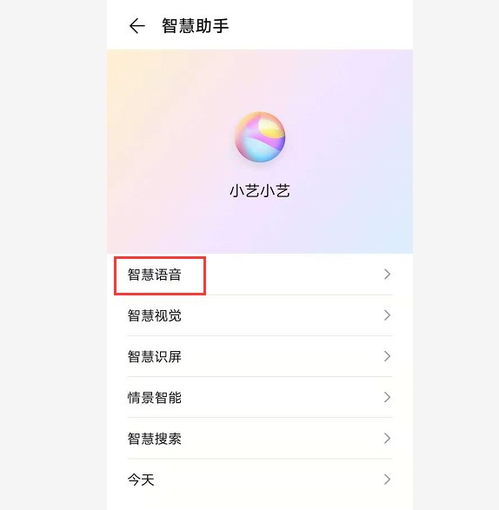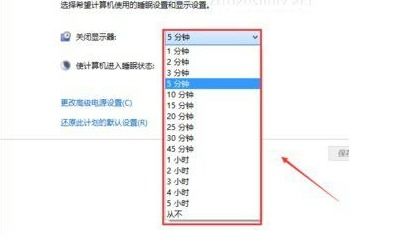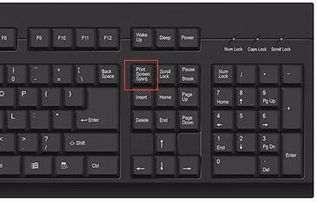揭秘!一键秒懂的电脑截图快捷神技,你get了吗?
在这个快节奏的数字时代,电脑已不仅仅是处理工作的工具,它更像是我们探索世界、记录灵感、分享生活点滴的亲密伙伴。在日常使用电脑的过程中,无论是学习笔记的整理、工作文档的编辑,还是网络信息的快速捕捉,我们时常需要记录下屏幕上的某个瞬间——这,便是截图功能大显身手之时。想象一下,当你发现了一篇精彩的文章、一个有趣的段子,或是游戏中的一个辉煌时刻,只需轻轻一按,就能将这份精彩永久保存,何其便捷!那么,如何高效利用这一功能呢?答案就藏在那些简单却强大的快捷键里。
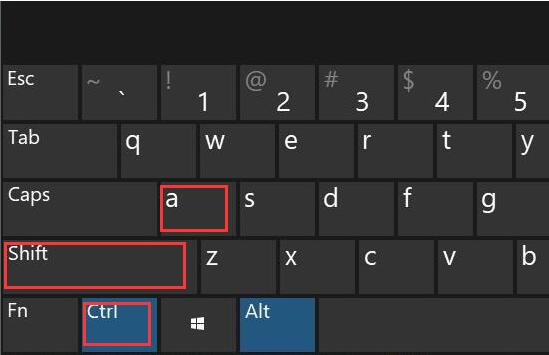
揭秘电脑截图快捷键:一键锁定精彩瞬间
入门篇:基础快捷键,轻松上手
对于大多数Windows用户而言,最基本的截图方式莫过于使用键盘上的“Print Screen”(简称PrtScn)键。这颗隐藏在键盘右上角的小按钮,就像是截图世界的魔法开关。当你按下它时,整个屏幕的图像便会被悄悄捕获,并复制到剪贴板中。接下来,只需打开任何支持粘贴的应用(如Word、画图工具或聊天软件),使用Ctrl+V(粘贴)快捷键,那张屏幕截图就跃然眼前了。不过,这种方式虽然直接,却略显单调,因为它只能截取整个屏幕。

进阶篇:快捷键组合,灵活多样
想要更加灵活地控制截图范围?Windows 10及以后版本为我们带来了更为强大的截图工具——Snipping Tool(截图和草图),现在它已经被整合进了Windows操作系统中,成为了“截图与草图”应用。虽然这里不直接讨论其快捷键(因为它需要通过开始菜单或搜索来启动),但我们可以利用更现代的快捷键组合来实现类似效果。
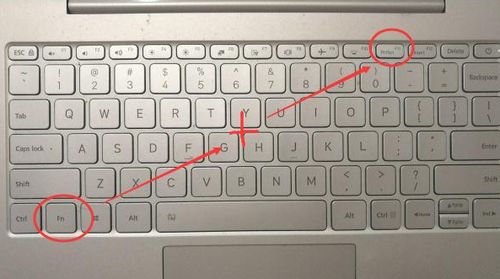
Windows键 + Shift + S:这个快捷键组合是Windows 10及更高版本中的隐藏宝石。按下它后,屏幕会稍微变暗,并显示一个选择框,允许你自由选择截图区域(矩形、自由形状、窗口或全屏)。选定区域后,截图会自动复制到剪贴板,你可以像之前一样粘贴到任何位置。
高手篇:专业软件,快捷键助力高效
对于需要频繁截图且对截图质量有较高要求的用户来说,专业的截图软件无疑是更好的选择。这些软件不仅提供了丰富的截图方式(滚动截图、定时截图、视频截图等),还允许用户自定义快捷键,实现真正的“一键截图”。
NirCmd:虽然是一款小巧的命令行工具,但NirCmd却能在截图方面展现出不凡的实力。通过编写简单的命令并为其设置热键,你可以实现各种复杂的截图操作。不过,这种方法需要一定的技术基础,适合喜欢折腾的极客们。
Snagit/PicPick等截图软件:这些软件界面友好,功能强大,提供了包括滚动截图在内的多种截图模式。更重要的是,它们允许用户根据自己的使用习惯设置快捷键,比如将F1设置为全屏截图、F2设置为窗口截图等,大大提高了工作效率。
实战篇:快捷键应用,让生活更精彩
学会了这些快捷键,你的电脑截图之旅将变得更加顺畅。无论是在工作中需要快速记录会议要点、汇报材料,还是在生活中想要保存网页上的美图、游戏里的精彩瞬间,只需轻轻一按,一切尽在掌握。
学习笔记:在阅读学术论文、技术文档时,遇到重要的图表、公式或段落,使用快捷键快速截图并整理到笔记软件中,让学习更加高效。
工作汇报:面对繁琐的项目进度、数据报表,直接截图并插入到PPT或Word文档中,清晰直观地展现工作成果。
社交分享:遇到有趣的网页、朋友发送的搞笑图片,第一时间截图并分享到微博、微信等社交平台,与更多人分享快乐。
游戏记录:在游戏中取得优异成绩或发现有趣瞬间时,使用快捷键快速截图并保存,成为日后回味的宝贵资料。
结语
掌握电脑截图的快捷键,就像是给你的数字生活装上了一对翅膀,让你能够更加自由地飞翔在信息的海洋中。无论是工作学习还是休闲娱乐,都能因这一小小的技能而变得更加高效、便捷。所以,不妨现在就打开你的电脑,试试这些快捷键吧!你会发现,原来捕捉屏幕上的精彩如此简单。
-
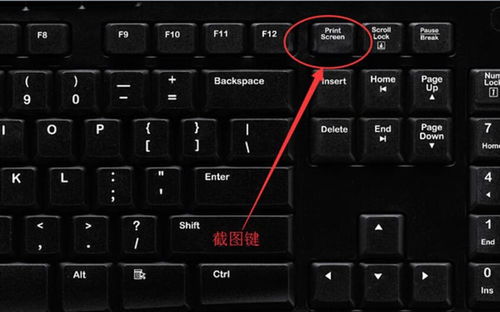 揭秘!电脑截图神速快捷键:Ctrl加它,一键定格精彩瞬间!新闻资讯10-19
揭秘!电脑截图神速快捷键:Ctrl加它,一键定格精彩瞬间!新闻资讯10-19 -
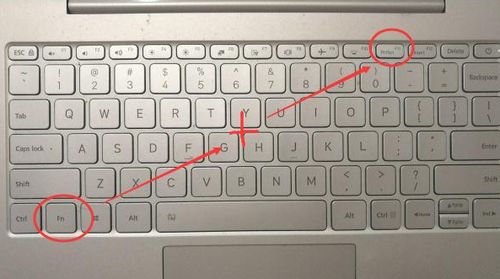 一键解锁!电脑截图快捷键:Ctrl加哪个键?新闻资讯12-22
一键解锁!电脑截图快捷键:Ctrl加哪个键?新闻资讯12-22 -
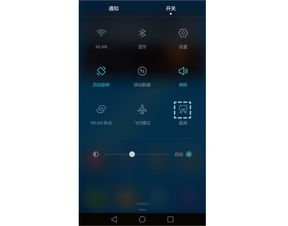 揭秘!荣耀手机多种截屏方法,一键get高效截图技巧新闻资讯10-21
揭秘!荣耀手机多种截屏方法,一键get高效截图技巧新闻资讯10-21 -
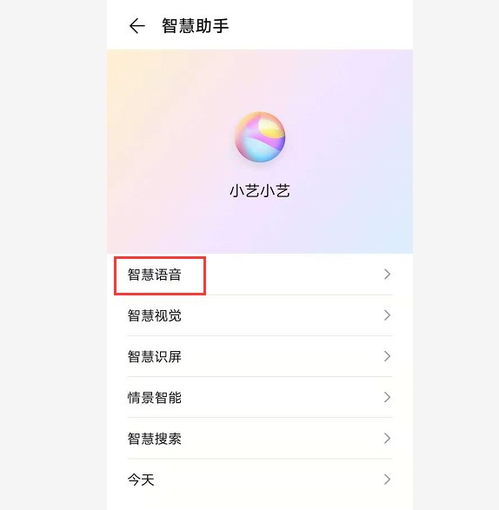 一键揭秘!华为语音助手如何轻松召唤,你get了吗?新闻资讯10-28
一键揭秘!华为语音助手如何轻松召唤,你get了吗?新闻资讯10-28 -
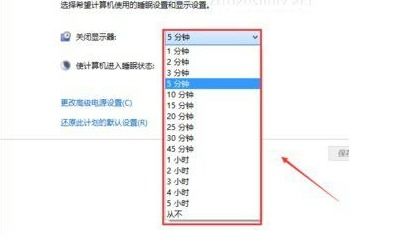 想知道一键关闭屏幕的超级快捷键是什么吗?点击这里,秒懂!新闻资讯10-21
想知道一键关闭屏幕的超级快捷键是什么吗?点击这里,秒懂!新闻资讯10-21 -
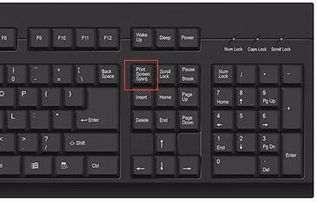 轻松掌握!电脑截图必备快捷键:Ctrl+?一键搞定新闻资讯10-20
轻松掌握!电脑截图必备快捷键:Ctrl+?一键搞定新闻资讯10-20